Kako popraviti Nemate dozvolu za spremanje na ovu lokaciju u sustavu Windows

Kada Windows prikaže pogrešku "Nemate dopuštenje za spremanje na ovoj lokaciji", to će vas spriječiti u spremanju datoteka u željene mape.
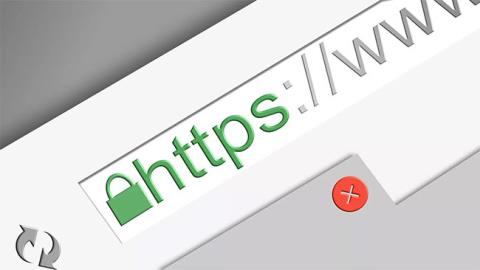
Postoji mnogo različitih vrsta priključaka kada govorimo o računalima. Mrežni priključak nije fizički priključak na računalu ili bilo kojem uređaju. Umjesto toga, oni su virtualne luke. Mrežni priključci su numerirane adrese, kao što su port 80, port 443, port 22 i port 465, koje računalo može koristiti za usmjeravanje prave vrste mrežnog prometa na pravo mjesto.
Za što se koristi priključak 443?
Jeste li ikada vidjeli ikonu lokota pored URL-a u adresnoj traci preglednika? Možda ste čak primijetili da se "https://" pojavljuje umjesto "http://" na početku URL-a web stranice? U oba slučaja spojili ste se na web mjesto koristeći sigurni HTTPS protokol umjesto HTTP-a.
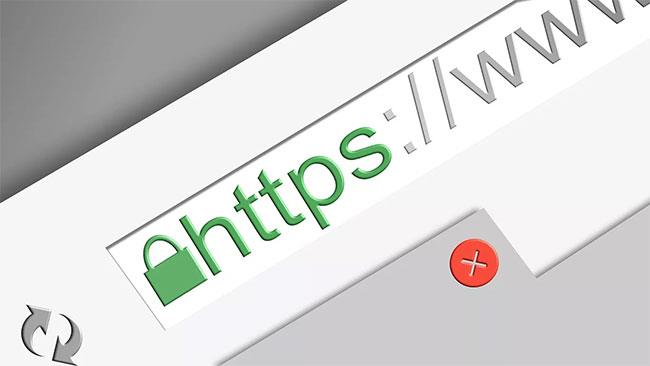
HTTP je dostupan na portu 80, a HTTPS je dostupan na portu 443
HTTPS uspostavlja šifriranu vezu s web poslužiteljem, umjesto nešifrirane HTTP veze. Budući da su HTTP i HTTPS dva različita protokola, koriste dva različita porta. HTTP je dostupan na portu 80, a HTTPS je dostupan na portu 443. Svaki put kada se povežete na web mjesto koje počinje s "https://" ili vidite ikonu lokota, povezujete se na tamošnji web poslužitelj preko porta 443.
Zašto je port 443 važan?
Port 443 je standardni port za sav zaštićeni HTTP promet, što znači da je apsolutno neophodan za većinu modernih web operacija. Enkripcija je ključna za zaštitu informacija jer se nalazi između računala i web poslužitelja. Ta enkripcija sprječava da bilo tko usput prati stvari poput lozinki i osjetljivih informacija prikazanih na stranicama (kao što su bankovni podaci). S uobičajenim HTTP-om preko porta 80, sve što se razmjenjuje između računala i web-mjesta dostupno je svima za pregled u obliku običnog teksta.
Port 443 također omogućuje web stranicama da budu dostupne i putem HTTP-a i HTTPS-a. Većina web-mjesta konfigurirana je za rad s HTTPS-om preko priključka 443, ali ako je iz nekog razloga nedostupan, web-mjesto će i dalje raditi preko HTTPS-a na priključku 80. Ranije nije svaki web-preglednik podržavao HTTPS. Sada, međutim, većina glavnih preglednika prelazi na označavanje stranica koje ne nude HTTPS promet kao nesigurne.
Kako koristiti port 443
Kada pregledavate web, obično ne trebate učiniti ništa da biste se povezali putem priključka 443. Možete ručno unijeti "https://" prije URL-ova koje posjećujete, ali to obično nije potrebno.
Ako želite biti sigurni da koristite HTTPS kad god je to moguće, pogledajte dodatak HTTPS Everywhere od Electronic Frontier Foundation (EFF). Dostupan je za Chrome, Firefox i Operu.
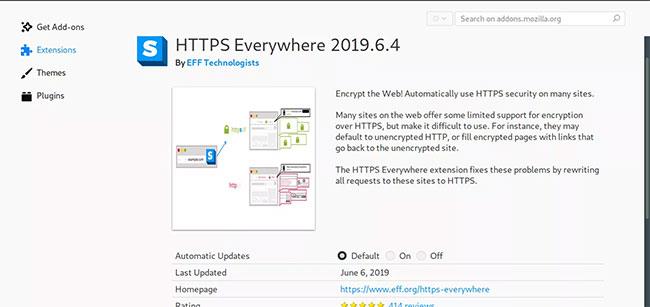
Koristite HTTPS posvuda kako biste bili sigurni da svugdje koristite HTTPS
Administratori poslužitelja morat će biti posebno oprezni kako bi osigurali da je njihova web stranica dostupna preko priključka 443. Morat ćete konfigurirati Apache ili Nginx da izloži vašu web stranicu portu 443. Da bi šifriranje radilo, trebat će vam certifikat za šifriranje. Možete ih kupiti od web domaćina ili bilo kojeg broja certifikacijskih tijela. Let's Encrypt još je jedan odličan izbor za besplatne SSL enkripcijske certifikate .
Kada Windows prikaže pogrešku "Nemate dopuštenje za spremanje na ovoj lokaciji", to će vas spriječiti u spremanju datoteka u željene mape.
Syslog Server važan je dio arsenala IT administratora, osobito kada je riječ o upravljanju zapisima događaja na centraliziranoj lokaciji.
Pogreška 524: Došlo je do isteka vremena je kod HTTP statusa specifičan za Cloudflare koji označava da je veza s poslužiteljem zatvorena zbog isteka vremena.
Šifra pogreške 0x80070570 uobičajena je poruka o pogrešci na računalima, prijenosnim računalima i tabletima s operativnim sustavom Windows 10. Međutim, pojavljuje se i na računalima s operativnim sustavima Windows 8.1, Windows 8, Windows 7 ili starijim.
Pogreška plavog ekrana smrti BSOD PAGE_FAULT_IN_NONPAGED_AREA ili STOP 0x00000050 je pogreška koja se često pojavljuje nakon instaliranja upravljačkog programa hardverskog uređaja ili nakon instaliranja ili ažuriranja novog softvera, au nekim slučajevima uzrok je pogreška zbog oštećene NTFS particije.
Interna pogreška Video Scheduler također je smrtonosna pogreška plavog ekrana, ova se pogreška često pojavljuje na Windows 10 i Windows 8.1. Ovaj članak će vam pokazati neke načine za ispravljanje ove pogreške.
Da biste ubrzali pokretanje sustava Windows 10 i smanjili vrijeme pokretanja, u nastavku su navedeni koraci koje morate slijediti kako biste uklonili Epic iz pokretanja sustava Windows i spriječili pokretanje programa Epic Launcher sa sustavom Windows 10.
Ne biste trebali spremati datoteke na radnu površinu. Postoje bolji načini za pohranu računalnih datoteka i održavanje radne površine urednom. Sljedeći članak pokazat će vam učinkovitija mjesta za spremanje datoteka u sustavu Windows 10.
Bez obzira na razlog, ponekad ćete morati prilagoditi svjetlinu zaslona kako bi odgovarala različitim uvjetima osvjetljenja i namjenama. Ako trebate promatrati detalje slike ili gledati film, morate povećati svjetlinu. Nasuprot tome, možda ćete htjeti smanjiti svjetlinu kako biste zaštitili bateriju prijenosnog računala.
Budi li se vaše računalo nasumično i pojavljuje li se prozor s natpisom "Provjeravam ažuriranja"? Obično je to zbog programa MoUSOCoreWorker.exe - Microsoftovog zadatka koji pomaže u koordinaciji instalacije Windows ažuriranja.








